Grundlegende Arbeitsabläufe
Workflow Primärauswahl
In diesem Abschnitt wird ein typischer Navigations-Workflow beschrieben:
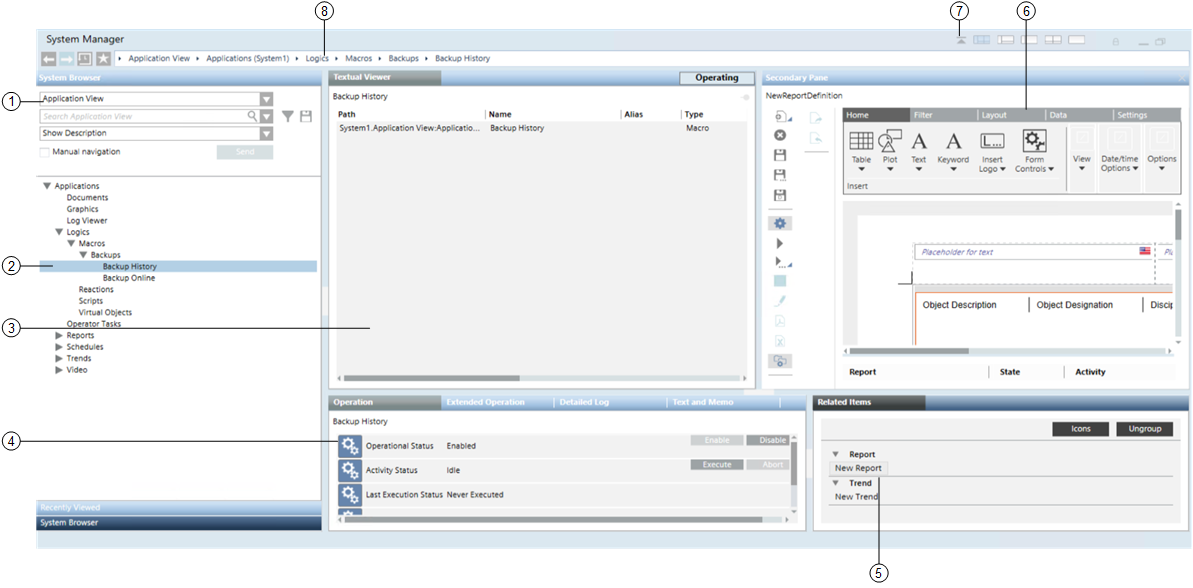
- Wählen Sie im System Browser eine Sicht (1) aus (z.B. Applikationssicht).
- Die ausgewählte Sicht wird im System Browser angezeigt.
- Navigieren Sie durch die Struktur und wählen Sie das Objekt (2) aus, mit dem Sie arbeiten wollen.
Hinweis: Rechtsklicken Sie alternativ das Objekt (2) und wählen Sie Im primären Arbeitsbereich öffnen. - Die Angaben zu dem ausgewählten Objekt werden im Text-Viewer (3) im primären Arbeitsbereich angezeigt.
- Die Eigenschaften des ausgewählten Objekts werden auf dem Register Bedienung (4) im Kontextbereich angezeigt.
- Verknüpfungen zu weiteren, mit dem ausgewählten Objekt verbundenen Ressourcen werden im Register Verknüpfungen (5) des Kontextbereichs angezeigt.
- Klicken Sie eine zugehörige Verknüpfung (5), z.B. Neuer Bericht, um die Ressource im sekundären Arbeitsbereich zu öffnen.
- Die Verknüpfung wird im sekundären Arbeitsbereich (6) angezeigt.
- Klicken Sie bei Bedarf das Symbol (7), um die Navigationsleiste (8) mit den Symbolen anzuzeigen, die ein Wechseln zwischen den zuletzt benutzten Bildschirmen des primären Arbeitsbereichs und der bevorzugten Position erlauben.
Workflow Objektverknüpfungen
Die folgende Abbildung beschreibt einen typischen Workflow mit manueller Auswahl und Drag & Drop, um zwei Objekte zu verknüpfen:
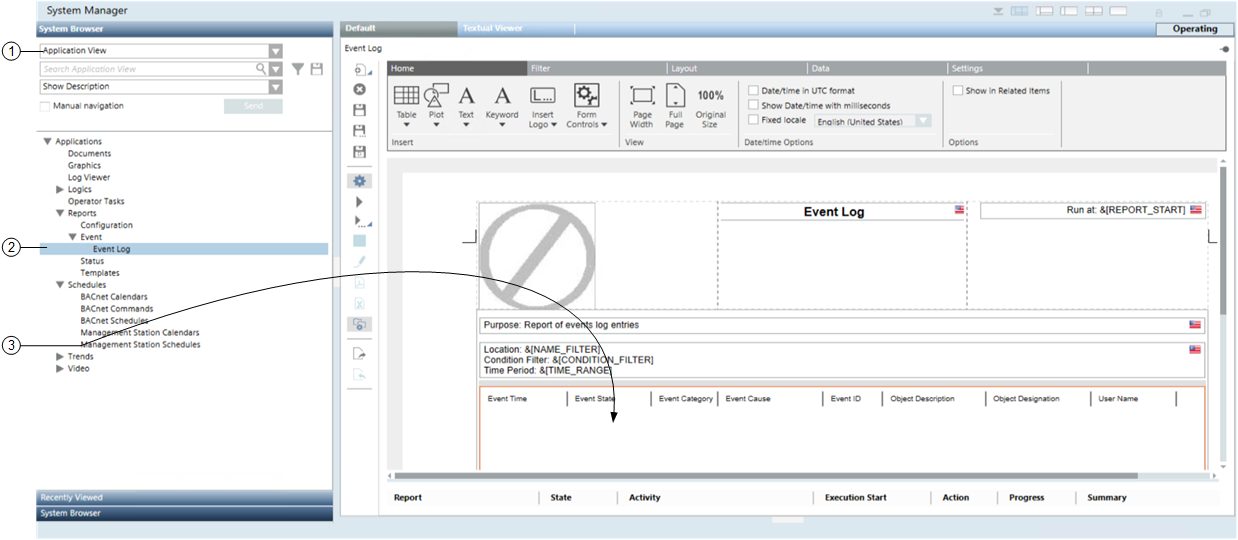
- Wählen Sie im System Browser eine Sicht (1) aus (z.B. Applikationssicht).
- Die ausgewählte Sicht wird im System Browser angezeigt.
- Navigieren Sie in der Struktur zu dem Objekt (2), mit dem Sie arbeiten möchten (in diesem Beispiel: Alarmlog).
- Die Applikation für das gewählte Objekt wird im Register Standard im primären Arbeitsbereich angezeigt.
- Ziehen Sie das gewählte Objekt (3), beispielsweise Managementsystem-Zeitpläne, in den Bereich Berichte.